Ketika menggunakan HestiaCP, Anda mungkin menemukan error berikut saat mencoba mengakses phpMyAdmin:
$cfg['TempDir'] (/usr/share/phpmyadmin/tmp/) is not accessible.
Error ini terjadi karena phpMyAdmin tidak dapat mengakses direktori /tmp, biasanya akibat masalah izin atau kepemilikan (ownership). Jangan khawatir, ada cara mudah untuk mengatasinya!
Penyebab Error
Error ini disebabkan oleh:
- Kepemilikan Direktori (Ownership) Tidak Sesuai:
Direktoritmptidak dimiliki oleh pengguna atau grup yang benar. - Hak Akses yang Tidak Memadai:
PhpMyAdmin tidak memiliki izin untuk membaca atau menulis file di direktoritmp.
Solusi Singkat
Berikut langkah sederhana untuk memperbaiki error ini:
1. Jalankan Perintah chown
Buka terminal server Anda dan jalankan perintah ini:
chown -R hestiamail:www-data /usr/share/phpmyadmin/tmp/
Penjelasan:
-R: Mengatur kepemilikan secara rekursif (termasuk sub-direktori dan file).hestiamail: Pengguna utama HestiaCP.www-data: Grup yang digunakan oleh server web (Nginx atau Apache).
2. Pastikan Direktori Ada
Jika direktori /usr/share/phpmyadmin/tmp/ tidak ada, buat terlebih dahulu dengan perintah:
mkdir -p /usr/share/phpmyadmin/tmp/
3. Cek Hak Akses
Pastikan phpMyAdmin memiliki izin yang cukup untuk mengakses direktori ini. Jalankan:
chmod 770 /usr/share/phpmyadmin/tmp/
Ini memberikan hak akses penuh kepada pemilik dan grup, tetapi membatasi akses untuk pengguna lain.
Penutup
Dengan menjalankan perintah berikut:
chown -R hestiamail:www-data /usr/share/phpmyadmin/tmp/
chmod 770 /usr/share/phpmyadmin/tmp/
Error $cfg['TempDir'] is not accessible akan teratasi, dan phpMyAdmin dapat berfungsi normal kembali. Metode ini cepat dan cocok bagi pemula maupun administrator server. Selamat mencoba!
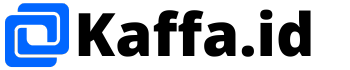
![Mengatasi Error $cfg['TempDir'] (/usr/share/phpmyadmin/tmp/) is not accessible pada HestiaCP](https://kaffa.id/wp-content/uploads/2024/11/p9.png)